
Dropbox, secara default, menyinkronkan semuanya ke semua komputer Anda. Tapi mungkin bukan itu yang Anda inginkan.
Jika Anda memasang Dropbox di beberapa komputer, atau berbagi akun dengan anggota keluarga, mungkin ada folder yang disinkronkan ke layanan yang tidak Anda inginkan di semua komputer Anda — terutama jika ruang hard drive Anda hampir habis.
Untungnya, Dropbox memungkinkan Anda memilih folder mana yang disinkronkan ke komputer mana. Ini disebut Sinkronisasi Selektif, tetapi untuk menemukannya Anda harus menggali sedikit.
Pertama, temukan ikon Dropbox di baki sistem Anda. Di Windows, ada kemungkinan besar Anda harus mengeklik panah atas di sebelah kiri baki sistem Anda, untuk melihat ikon yang jarang diklik. Di Mac, ini akan berada di bilah menu Anda.

Apa pun sistem operasi Anda, Anda akan melihat jendela Dropbox standar, yang menyertakan daftar bergulir dari file yang baru-baru ini disinkronkan. Klik ikon perkakas, lalu klik "Preferensi".
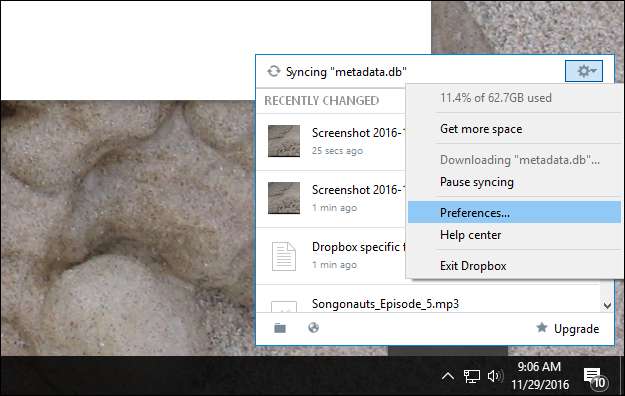
Sebuah jendela akan muncul. Klik tab "Akun" di jendela ini dan tekan tombol berlabel "Sinkronisasi Selektif".
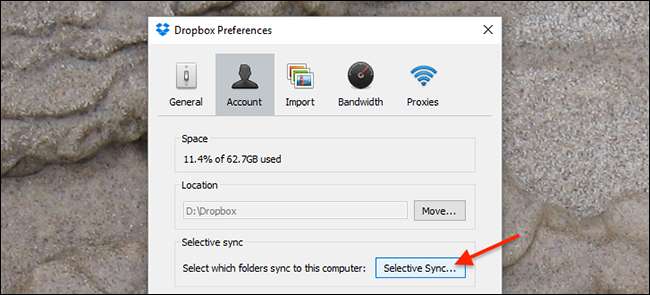
Dari sini, sub-jendela akan muncul, memungkinkan Anda untuk menghapus centang folder atau sub-folder tertentu. Hapus centang apa pun yang tidak ingin Anda sinkronkan ke komputer yang sedang Anda gunakan. Saya berbagi akun dengan istri saya, jadi saya bisa misalnya menghapus centang folder kerjanya.
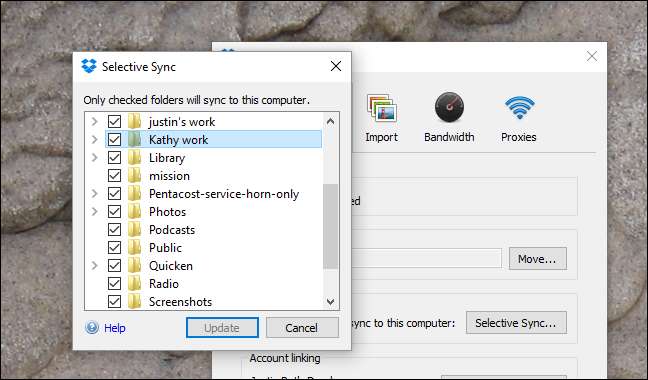
Perhatikan bahwa menghapus centang folder tidak akan menghapus folder itu dari awan atau komputer lain: semua ini mencegah folder yang diberikan disinkronkan ke komputer yang sedang Anda gunakan. Jika ada file yang tidak Anda inginkan di komputer lain, Anda harus mengulangi proses ini di komputer tersebut.
Setelah Anda memilih folder mana yang tidak akan disinkronkan, klik "Perbarui". Dropbox akan meminta Anda untuk mengonfirmasi keputusan Anda, menjelaskan artinya.
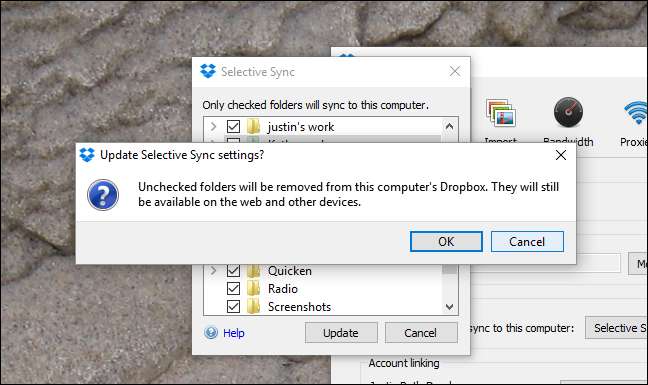
Dropbox kemudian akan mulai menghapus file yang tidak Anda centang, dan tidak akan menyinkronkannya ke komputer ini hingga Anda mengubah pengaturannya kembali. Seperti yang disebutkan sebelumnya, file akan tetap tersedia di web dan di komputer lain mana pun yang Anda siapkan dengan akun Dropbox Anda.







